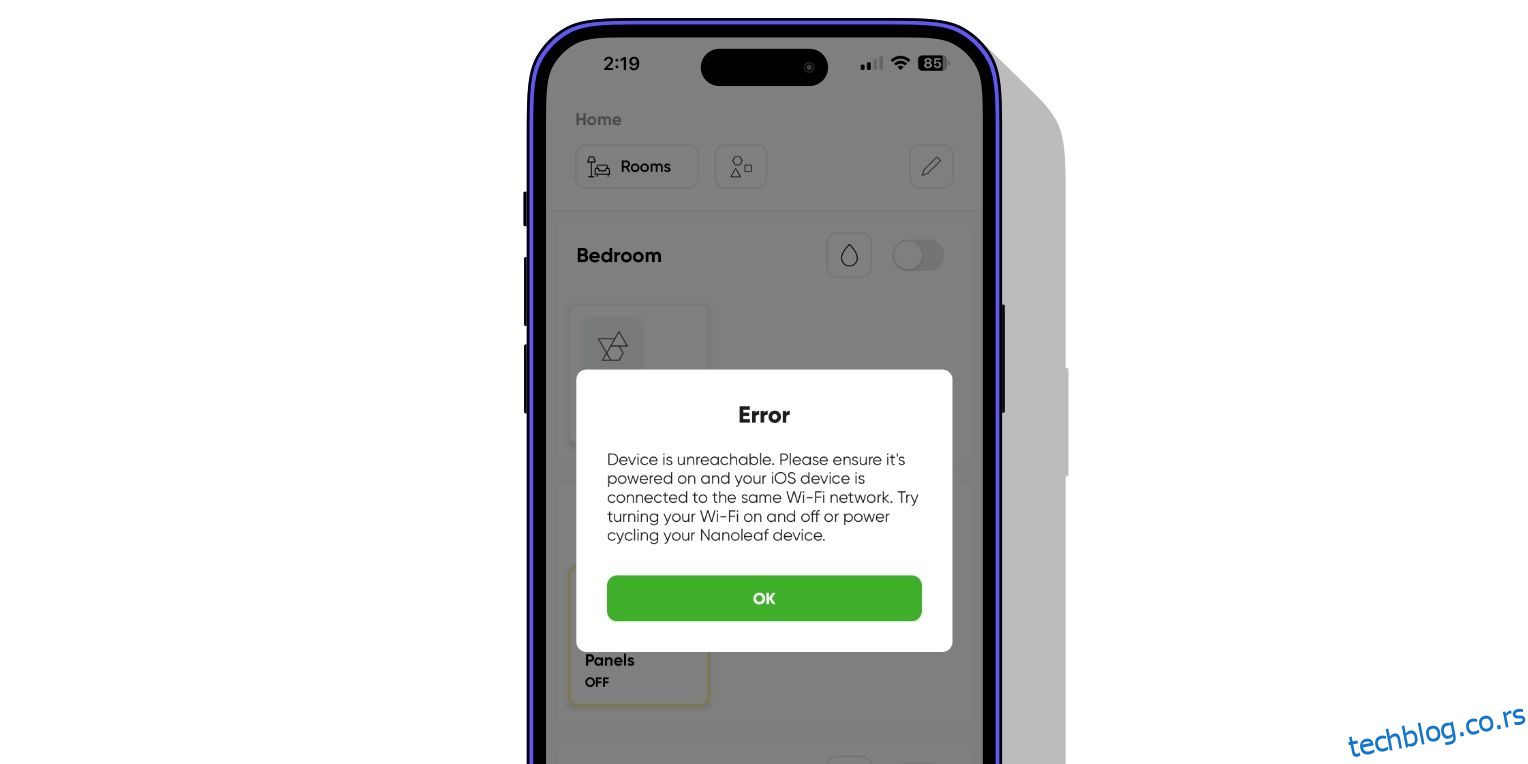Нанолеаф-ови светлосни панели Схапес анд Елементс су одличан начин да оживите свој дом са живим бојама и опуштајућим сценама. Али, као и већина технологија, може доћи до тренутака када ћете морати да извршите ресетовање да бисте их поново покренули и покренули. Показаћемо вам како.
Преглед садржаја
Када ресетовати светлосне панеле нанолиста облика
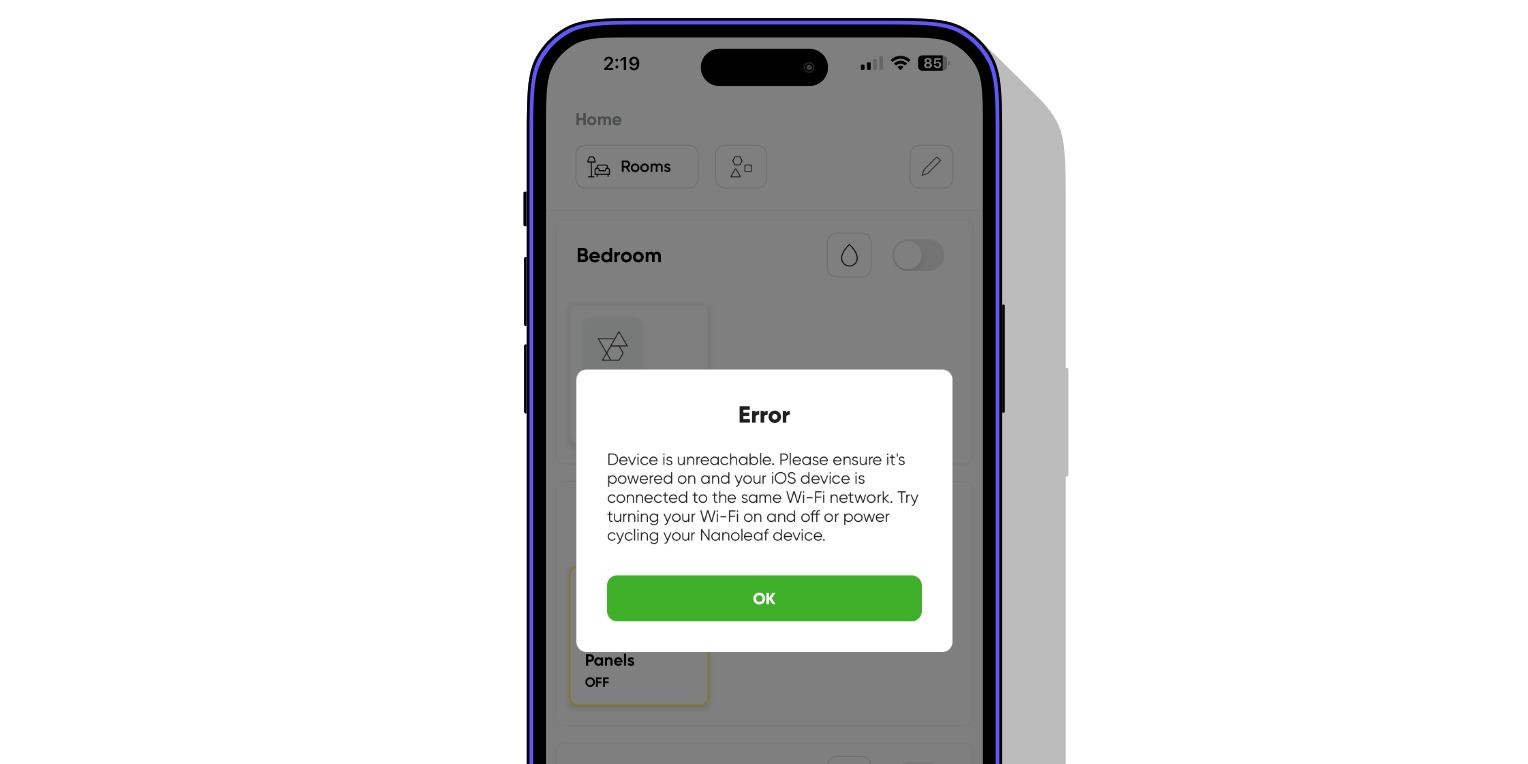
Док би Нанолеаф-ови облици (погледајте нашу рецензију) и светлосни панели Елементс требало да „само раде“, можда ће бити тренутака када ћете морати да их ресетујете да бисте им вратили бившу славу. Ако сте имали честе проблеме са повезивањем или проблеме са интеграцијом светлосних панела са екосистемима—као што је Аппле-ов ХомеКит—ресетовање би могло бити решење.
Исто тако, вашим панелима ће такође бити потребно ресетовање ако сте недавно променили свој Ви-Фи рутер или акредитиве. А ако повежете своје Нанолеаф панеле са налогом, мораћете да их ресетујете пре него што их продате или поклоните.
Други потенцијални проблеми укључују Нанолеаф апликацију која не успе да открије ваше панеле током подешавања или контролер не реагује због хардверске грешке. Шта год да је проблем, доступне су вам две опције ресетовања, на које ћемо се позабавити касније.
Шта ресетовање неће поправити

Пре него што пређемо на опције ресетовања, постоји неколико проблема које ресетовање неће решити. Прво, ресетовање неће решити проблеме упаривања ваших панела ако нису на истој Ви-Фи мрежи као ваш телефон или таблет.
Друго, ресетовање неће исправити проблеме са поравнањем са конекторима облика на вашим панелима или контролером. Ако се ваши панели повежу на вашу Ви-Фи мрежу као и обично, али видите проблем где неки не светле, ресетовање неће помоћи.
На исти начин, ресетовање неће решити хардверске проблеме као што је неисправан светлосни панел. Или, ако ваш Схапес Цонтроллер изненада престане да ради, можете проверити да ли је део Програм добровољне замене контролера обликајер можда испуњавате услове за бесплатну замену.
Светлосни панели облика и елемената нанолиста: опције ресетовања
 Кредит за слику: Нанолеаф
Кредит за слику: Нанолеаф
Као што је раније поменуто, имате неколико опција када је у питању ресетовање ваших Нанолеаф Схапес или Елементс светлосних панела. У зависности од ваших потреба, можете изабрати да извршите меко или тврдо ресетовање.
Иако су оба метода ресетовања слична у начину на који их изводите, само један задржава ваше сцене и распореде — меко ресетовање. Ово чини меко ресетовање савршеним за време када треба да промените ствари у својој Ви-Фи мрежи.
С друге стране, хард ресет ће обрисати све и вратити ваше Нанолеаф панеле у фабричко стање. Последња ствар коју треба напоменути је да обе методе захтевају да уклоните своје светлосне плоче из апликације Нанолеаф, тако да ћете морати поново да прођете кроз процес упаривања.
Како софт ресетовати своје светлосне панеле у облику нанолиста
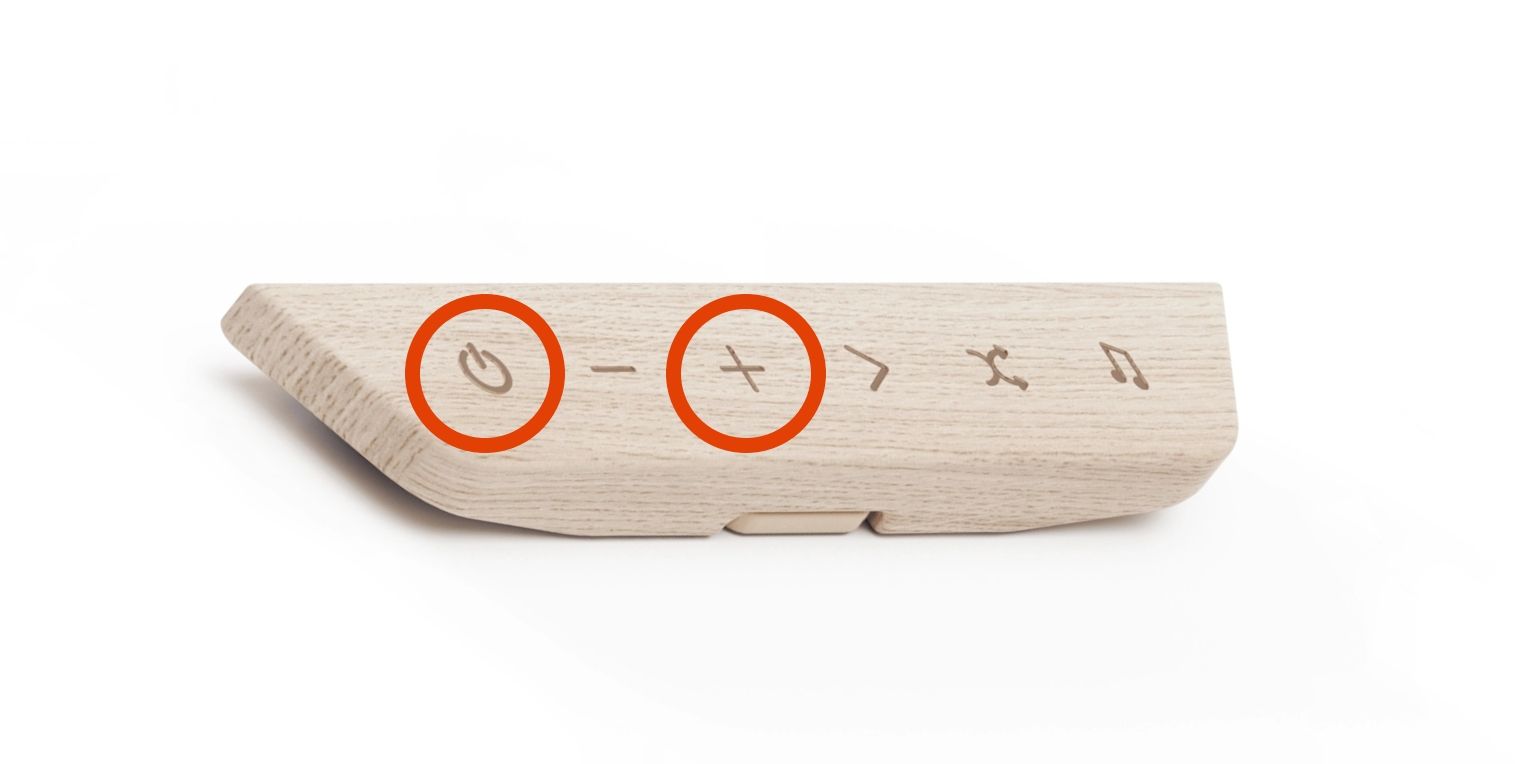
Извођење меког ресетовања ваших Нанолеаф Схапес или Елементс светлосних панела је брзо и лако.
Сада је време да уклоните своје светлосне плоче из апликације Нанолеаф.
Сада сте спремни да поново упарите своје светлосне панеле са апликацијом Нанолеаф.
Како да хард ресетујете своје светлосне панеле у облику нанолиста

Иако је слично меком ресетовању, извођење тврдог ресетовања захтева приступ утикачу за напајање ваших светлосних панела.
Сада можете да уклоните своје панеле из апликације Нанолеаф.
Хард ресет је завршен и спремни сте да започнете процес упаривања у апликацији Нанолеаф.
Ресетујте своје Нанолеаф панеле и вратите се у игру паметног осветљења
Уз мало стрпљења и праћење исправних корака, ваши Нанолеаф светлосни панели ће за кратко време бити у функцији. Сада када су се ваши панели вратили на старо, живописно, можете да искористите све што нуде—попут динамичких сцена и даљинских управљача.